So ändern Sie das MySQL-Passwort auf dem Mac
Wenn Sie die MySQL-Datenbank auf einem Mac-Computer verwenden, müssen Sie manchmal Ihr MySQL-Passwort ändern. Dies kann daran liegen, dass Sie Ihr Passwort vergessen haben oder es sicherer machen möchten. In diesem Artikel erfahren Sie, wie Sie das MySQL-Passwort auf dem Mac ändern.
Voraussetzung für die Änderung des MySQL-Passworts ist, dass Sie das aktuelle MySQL-Passwort bereits kennen müssen. Um das MySQL-Passwort auf dem Mac zu ändern, müssen Sie die folgenden Schritte ausführen:
Schritt 1: Melden Sie sich bei MySQL an
Öffnen Sie die Mac-Terminalanwendung und geben Sie den folgenden Befehl ein Melden Sie sich bei MySQL an:# 🎜🎜#
mysql -u root -pDieser Befehl fordert Sie zur Eingabe Ihres MySQL-Passworts auf. Nach Eingabe Ihres aktuellen Passwortes sind Sie in der MySQL-Datenbank angemeldet. Schritt 2: Passwort ändern Nachdem Sie sich bei der MySQL-Datenbank angemeldet haben, müssen Sie den folgenden Befehl verwenden, um das Passwort zu ändern:
SET PASSWORD FOR 'root'@'localhost' = PASSWORD('newpassword');#🎜 🎜#Bitte beachten Sie, dass im obigen Befehl „root“ für den Benutzernamen und „localhost“ für Ihren Hostnamen steht. Wenn Sie eine Verbindung zu einem anderen Host herstellen, können Sie „localhost“ in die IP-Adresse oder den Hostnamen des Hosts ändern. „newpassword“ steht für Ihr neues Passwort. Sie müssen es auf den tatsächlichen Wert Ihres neuen Passworts ändern. Schritt 3: Berechtigungen aktualisieren
Nachdem Sie das Passwort geändert haben, müssen Sie den folgenden Befehl ausführen, um den aktuellen MySQL-Berechtigungscache zu löschen, damit das neue Passwort wirksam werden kann: # 🎜🎜#
FLUSH PRIVILEGES;Dieser Befehl weist MySQL an, seinen internen Cache mit Berechtigungsinformationen zu aktualisieren, damit neue Passwörter erzwungen werden können. Schritt 4: Beenden Sie MySQLNachdem Sie das Passwort geändert und die Berechtigungen aktualisiert haben, müssen Sie die MySQL-Datenbank verlassen. Bitte geben Sie beim Beenden den folgenden Befehl ein:
quit;Änderung erfolgreich! Sie haben Ihr MySQL-Passwort auf dem Mac erfolgreich geändert. ZusammenfassungIn diesem Artikel haben wir vorgestellt, wie man das MySQL-Passwort auf dem Mac ändert. Wenn Sie die oben genannten Schritte befolgen, können Sie Ihr MySQL-Passwort ganz einfach ändern. Ich hoffe, dieser Artikel hilft Ihnen!
Das obige ist der detaillierte Inhalt vonSo ändern Sie das MySQL-Passwort auf dem Mac. Für weitere Informationen folgen Sie bitte anderen verwandten Artikeln auf der PHP chinesischen Website!

Heiße KI -Werkzeuge

Undress AI Tool
Ausziehbilder kostenlos

Undresser.AI Undress
KI-gestützte App zum Erstellen realistischer Aktfotos

AI Clothes Remover
Online-KI-Tool zum Entfernen von Kleidung aus Fotos.

Stock Market GPT
KI-gestützte Anlageforschung für intelligentere Entscheidungen

Heißer Artikel

Heiße Werkzeuge

Notepad++7.3.1
Einfach zu bedienender und kostenloser Code-Editor

SublimeText3 chinesische Version
Chinesische Version, sehr einfach zu bedienen

Senden Sie Studio 13.0.1
Leistungsstarke integrierte PHP-Entwicklungsumgebung

Dreamweaver CS6
Visuelle Webentwicklungstools

SublimeText3 Mac-Version
Codebearbeitungssoftware auf Gottesniveau (SublimeText3)
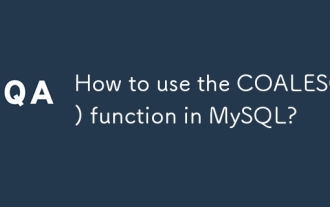 Wie benutze ich die Koalesce () -Funktion in MySQL?
Aug 14, 2025 pm 06:15 PM
Wie benutze ich die Koalesce () -Funktion in MySQL?
Aug 14, 2025 pm 06:15 PM
Coalesce () returnStheFirstnon-nullValuefromalistofexpressions, ermöglicht das Unternehmen, mergingColumnValues, unterstützte Kalkulationen mit der Unterstützung von Kalkulationen mit und berichteten und -providingbacksinjoinSandaggmulierungen, die Vorbehandlungsprüfungsprüfungen und -sprüchesprüche, Sucurierungsprüfungen, Sucurierungsprüfungen
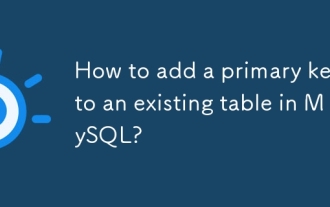 Wie füge ich einer vorhandenen Tabelle in MySQL einen Primärschlüssel hinzu?
Aug 12, 2025 am 04:11 AM
Wie füge ich einer vorhandenen Tabelle in MySQL einen Primärschlüssel hinzu?
Aug 12, 2025 am 04:11 AM
Um einer vorhandenen Tabelle einen Primärschlüssel hinzuzufügen, verwenden Sie die altertable Anweisung mit der AddPrimaryKey -Klausel. 1. Stellen Sie sicher, dass die Zielspalte keinen Nullwert, keine Duplikation hat und als Notnull definiert ist. 2. Die einspaltige Primärschlüsselsyntax ist ein altertierbarer Tabellenname AddPrimaryKey (Spaltenname); 3. Die Multi-Säulen-Kombination der Primärschlüsselsyntax ist der Namen AddPrimaryKey (Spalte 1, Spalte 2); 4. Wenn die Spalte NULL erlaubt, müssen Sie zuerst Änderungen ausführen, um Notnull zu setzen. 5. Jede Tabelle kann nur einen Primärschlüssel haben und der alte Primärschlüssel muss vor dem Hinzufügen gelöscht werden. 6. Wenn Sie es selbst erhöhen müssen, können Sie Modify verwenden, um auto_increment festzulegen. Stellen Sie vor dem Betrieb Daten sicher
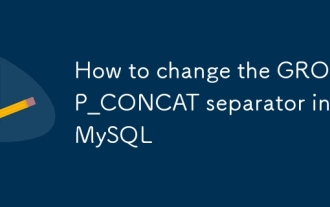 So ändern Sie das Gruppen -Trennzeichen in MySQL
Aug 22, 2025 am 10:58 AM
So ändern Sie das Gruppen -Trennzeichen in MySQL
Aug 22, 2025 am 10:58 AM
Sie können das Trennzeichen mit dem Schlüsselwort des Separators in der Funktion Group_Concat () anpassen. 1. Verwenden Sie einen Trennzeichen, um einen benutzerdefinierten Trennzeichen wie Trennzeichen anzugeben. 'Der Trennzeichen kann in ein Semikolon und plus Raum geändert werden. 2. Häufige Beispiele sind die Verwendung des Rohrzeichens '|', Space '', Line Break-Zeichen '\ n' oder benutzerdefinierte Zeichenfolge '->' als Trennzeichen; 3.. Beachten Sie, dass das Trennzeichen ein Zeichenfolge oder ein Ausdruck von String sein muss und die Ergebnislänge durch die Variable gruppe_concat_max_len begrenzt wird, die durch setSessionGroup_concat_max_len = 10000 eingestellt werden kann; 4. Separator ist optional
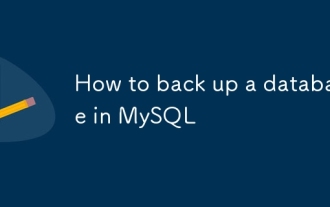 So sichern Sie eine Datenbank in MySQL
Aug 11, 2025 am 10:40 AM
So sichern Sie eine Datenbank in MySQL
Aug 11, 2025 am 10:40 AM
Die Verwendung von MySQldump ist der häufigste und effektivste Weg, um MySQL -Datenbanken zu sichern. Es kann SQL -Skripte generieren, die Tabellenstruktur und Daten enthalten. 1. Die grundlegende Syntax ist: Mysqldump-U [Benutzername] -P [Datenbankname]> backup_file.sql. Geben Sie nach der Ausführung das Passwort ein, um eine Sicherungsdatei zu generieren. 2. Sicherung mehrere Datenbanken mit-Databasen Option: Mysqldump-uroot-p-databaseSdb1db2> multiple_dbs_backup.sql. 3.. BACKE ALLE Datenbanken mit-alle Daten: Mysqldump-uroot-P
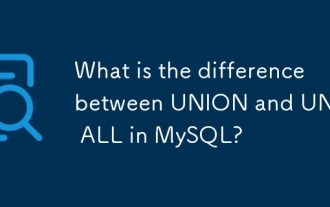 Was ist der Unterschied zwischen Union und Union in MySQL?
Aug 14, 2025 pm 05:25 PM
Was ist der Unterschied zwischen Union und Union in MySQL?
Aug 14, 2025 pm 05:25 PM
UnionRemovesduplicate whileunionAllekeepsallrowsincludingDuplikate; 1.unionperformSETUPLICINGBYSORTINGANDANDAWROWS, RETATIONALE DER ANGEBOTEN, WO DER MEITSSITSSITSSITSSITSSITSSITSSITSSITSSSITSSSITSSSITSENSLOWERONLARGEDATASETSETENTEN;
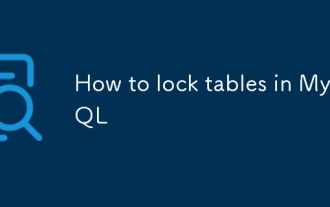 So sperren Sie Tische in MySQL
Aug 15, 2025 am 04:04 AM
So sperren Sie Tische in MySQL
Aug 15, 2025 am 04:04 AM
Die Tabelle kann manuell mit Locktables gesperrt werden. Das Leseschloss ermöglicht es mehr, mehrere Sitzungen zu lesen, aber nicht geschrieben werden kann. Die Schreibschloss enthält exklusive Lesen- und Schreibberechtigungen für die aktuelle Sitzung und andere Sitzungen können nicht lesen und schreiben. 2. Das Schloss ist nur für die aktuelle Verbindung. Die Ausführung von StartTransaction und anderen Befehlen wird das Schloss implizit freigeben. Nach dem Sperren kann es nur auf den verschlossenen Tisch zugreifen. 3. Verwenden Sie es nur in bestimmten Szenarien wie MyISAM -Tabellenwartung und Datensicherung. InnoDB sollte der Verwendung von Transaktions- und Zeilenebenen wie Select ... Forupdate Priorität geben, um Leistungsprobleme zu vermeiden. V.
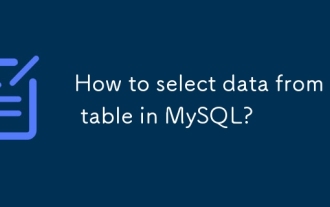 Wie wähle ich Daten aus einer Tabelle in MySQL aus?
Aug 19, 2025 pm 01:47 PM
Wie wähle ich Daten aus einer Tabelle in MySQL aus?
Aug 19, 2025 pm 01:47 PM
Um Daten aus der MySQL -Tabelle auszuwählen, sollten Sie die SELECT -Anweisung verwenden, 1. Verwenden Sie SelectColumn1, Spalte2FromTable_Name, um die angegebene Spalte zu erhalten, oder verwenden Sie SELECT*, um alle Spalten zu erhalten. 2. Verwenden Sie, wo Klausel zum Filtern von Zeilen wie SelectName, Altersfromusterwuchs> 25; 3.. Verwenden Sie OrderBy, um die Ergebnisse zu sortieren, wie z. B. OrderByagedesc, was absteigender ordentlicher Alter darstellt. V. 5. Verwenden und, oder Klammern, um zu kombinieren, um zu kombinieren
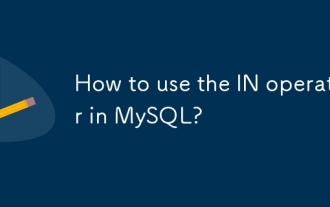 Wie benutze ich den In -Operator in MySQL?
Aug 12, 2025 pm 03:46 PM
Wie benutze ich den In -Operator in MySQL?
Aug 12, 2025 pm 03:46 PM
TheInoperatorinMysqlcheckssifavaluematchesAnaPecifiedList, vereinfachte MultipleorConditions; itworkswithliterals, Strings, Daten und Subqueritäten, VerbesserungenqueryReadability, PerformingSwellonIndexedColumns, unterstützt (withcauutsornulls) und canbecombiniert








